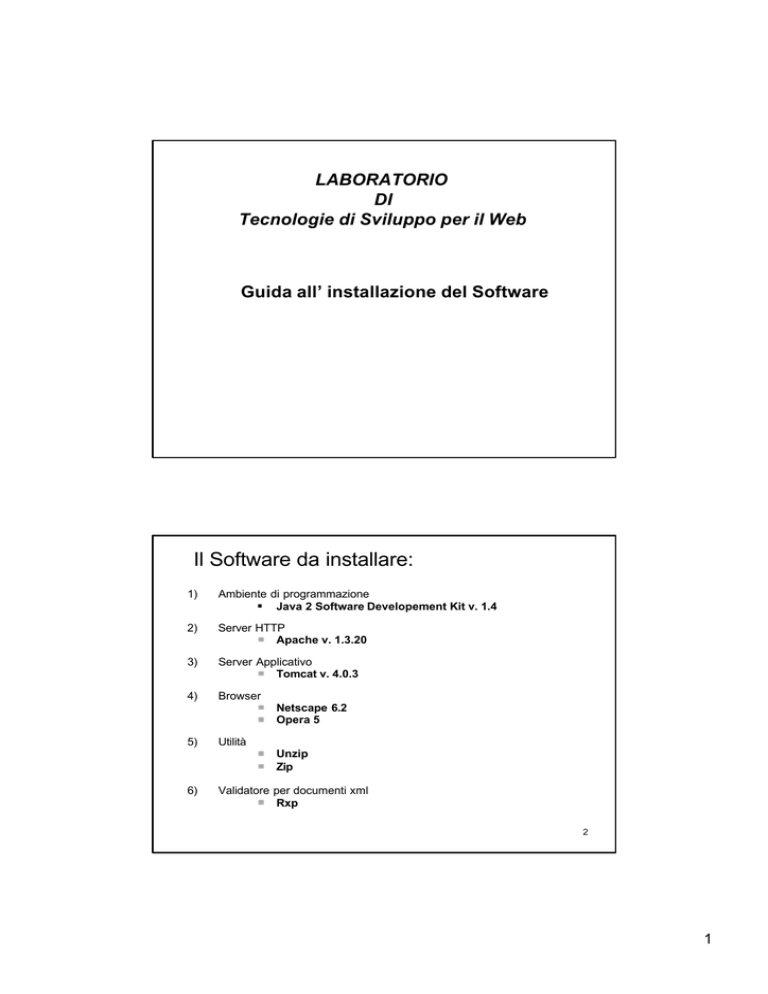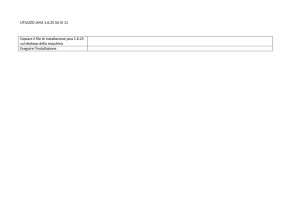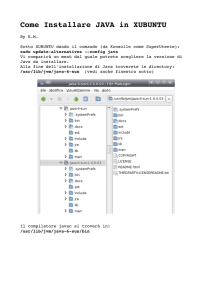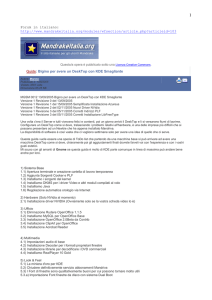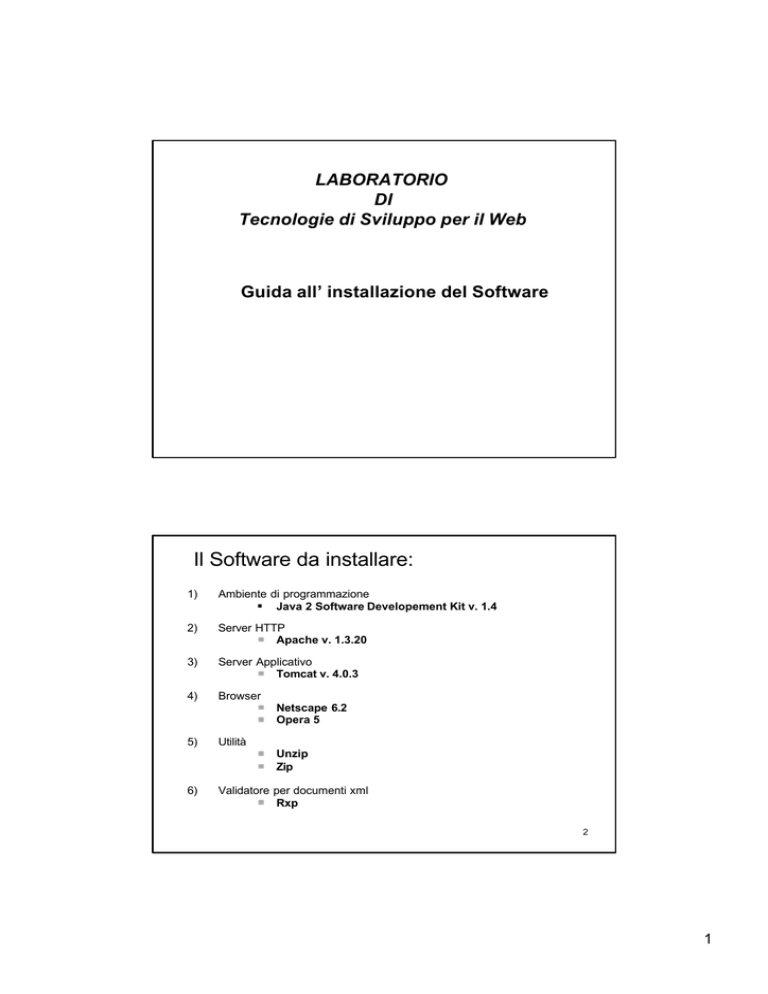
LABORATORIO
DI
Tecnologie di Sviluppo per il Web
Guida all’ installazione del Software
Il Software da installare:
1)
Ambiente di programmazione
§ Java 2 Software Developement Kit v. 1.4
2)
Server HTTP
Apache v. 1.3.20
3)
Server Applicativo
Tomcat v. 4.0.3
4)
Browser
Netscape 6.2
Opera 5
5)
Utilità
Unzip
Zip
6)
Validatore per documenti xml
Rxp
2
1
Elenco Siti Ufficiali
Java
Apache
Tomcat
Rxp
Opera
Netscape
Unzip/Zip
RPM
http://www.java.sun.com
http://www.apache.org
http://jakarta.apache.org
http://ww.cogsci.ed.ac.uk/~richard/rxp.html
http://www.opera.com
http://home.netscape.com
http://www.rpmfind.net
http://rpmfind.net
3
Il software
UNZIP
unzip-5.42-1.i386.rpm
zip-2.3-10.i386.rpm
JAVA
j2sdk-1_4_0-linux-i386-rpm.bin
j2sdk.1.3-doc.zip
Server
APACHE
mm-1.1.3-1.i386.rpm
apache 1.3.20.rpm
apache1.3-docs.pdf
Client
NETSCAPE
netscape-installer
OPERA
opera-static-5.0-1.i386.rpm
Validatore xml
RXP
rxp-1.2.4beta-1.i686.rpm (LINUX)
xmlvalid-0-14-7-Win32.zip
(Windows)
TOMCAT
regexp-1.2-1.noarch.rpm
serveltapi4.4.0.3-1.noarch.rpm
xerces-j-1.4.4-2.noarch.rpm
tomcat4-4_0_3-1.noarch.rpm
tomcat4.0-docs.pdf
N.B. I pacchetti sopra citati consentono di
installare il relativo software su una
macchina con architettura hardware i386 e
distribuzione linux Redhat v. 7.2
4
2
Installazione dei pacchetti preliminari
Installazione di UNZIP ed ZIP
•
spostarsi nella cartella contenente i file per l’installazione di Zip ed
Unzip
•
digitare al prompt della shell i seguenti comandi:
# rpm unzip-5.42-1.i386.rpm
# rpm zip-2.3-10.i386.rpm
equivalentemente:
# rpm –Uvh *.rpm
6
3
Installazione di JAVA - Parte 1
•
spostarsi nella cartella contenente i pacchetti per l’installazione di JAVA
•
digitare al prompt della shell i seguenti comandi:
(assegnazione del permesso di esecuzione a tutti gli utenti)
# chmod a+x j2sdk-1.4.0-linux-i386-rpm.bin
(esecuzione del file)
# ./j2sdk-1_4_0-linux-i386-rpm.bin
(nella cartella JAVA viene creato il file seguente)
j2sdk-1_4_0-fcs-linux-i386.rpm
•
installazione del pacchetto
#
rpm –Uvh
j2sdk-1_4_0-linux-i386.rpm
(java viene installato nella seguente cartella)
/usr/java/j2sdk1.4.0
7
Installazione di JAVA - Parte 2
Modificare la variabile d’ambiente PATH nel file di startup in modo da
inserire il path assoluto relativo al file java.exe
In UNIX
In Windows
•
aprire il file di startup con un editor di testo
# gedit
•
occorre modificare il file: /etc/profile
occorre modificare il file:
C:\autoexec.bat
/etc/profile
aggiungere alla variabile d’ambiente path il seguente percorso
”/usr/java/j2sdk1.4.0/bin”
ottengo:
PATH=……. : ”/usr/java/j2sdk1.4.0/bin”
N.B. Nel caso in cui, nel file di startup non sia presente nessuna
impostazione per la variabile path, scrivere le due righe seguenti:
PATH=$PATH : ”/usr/java/j2sdk1.4.0/bin”
export path
8
4
Installazione di JAVA – Parte 3
•
per controllare la corretta impostazione della variabile d’ambiente,
immettere i seguenti comandi:
# source /etc/profile
# java –version
Se viene visualizzato quanto segue l’impostazione è corretta:
Java version “1.4.0”
Java (TM) 2 Runtime Environment, Standard Edition
(build 1.4.0-b92)
Java HotSpot Client VM (buid 1.4.0-b92, mixed mode)
•
installazione della documentazione
# unzip j2sdk-1_4_0-doc.zip -d /usr/java/j2sdk1.4.0
9
Installazione dei server
5
Installazione di APACHE – Parte 1
•
•
•
installare gli rpm
# rpm –Uvh *.rpm
avviare e arrestare il servizio manualmente
avvio: # /etc/init.d/httpd start
arresto: # /etc/init.d/httpd stop
configurare il servizio http in modo che parta all’avvio
entrare nel setup digitando quanto segue
# setup
nella finestra che appare selezionare “System services”
…......................
System services
………………….
-
nella successiva finestra selezionare il servizio httpd (deve
comparire un asterisco in corrispondenza del servizio)
[]
[]
11
[*]
httpd
Installazione di Tomcat – Parte 1
1.
2.
installare i pacchetti RPM
# rpm –Uvh *.rpm
modificare il file /etc/tomcat4/conf/tomcat4.conf
# gedit /etc/tomcat4/conf/tomcat4.conf
File tomcat.conf
Inserire la riga
seguente
JAVA_HOME=“/usr/java/j2sdk1.4.0”
3.
modificare il file /var/tomcat4/conf/tomcat_users.xml
# gedit /var/tomcat4/conf/tomcat_users.xml
File tomcat_users.xml
<tomcat-users>
<user name=“tomcat ” password= “tomcat” roles=“tomcat” />
prima
<tomcat-users>
<user name=“tomcat ” password= “tomcat” roles=“tomcat,manager” />
dopo
12
6
Installazione di Tomcat – Parte 2
•
avviare e arrestare manualemente tomcat
avvio: # /usr/bin/tomcat4 start
arresto: #/usr/bin/tomcat4 stop
•
avvio automatico del servizio attraverso il setup
13
Installazione di Tomcat – Parte 3
E’ possibile controllare che il servizio sia stato avviato correttamente utilizzando
un client (browser) e digitando il seguente URL http://localhost:8180. La pagina
visualizzata in caso di corretto funzionamento è mostrata nella figura sottostante.
Leggere attentamente la documentazione relativa all’installazione dei file scarichi
poiché in alcuni casi la porta relativa al servizio è la 8080.
14
7